USB port OPEL ADAM 2018.5 Manuel multimédia (in French)
[x] Cancel search | Manufacturer: OPEL, Model Year: 2018.5, Model line: ADAM, Model: OPEL ADAM 2018.5Pages: 115, PDF Size: 2.1 MB
Page 12 of 115
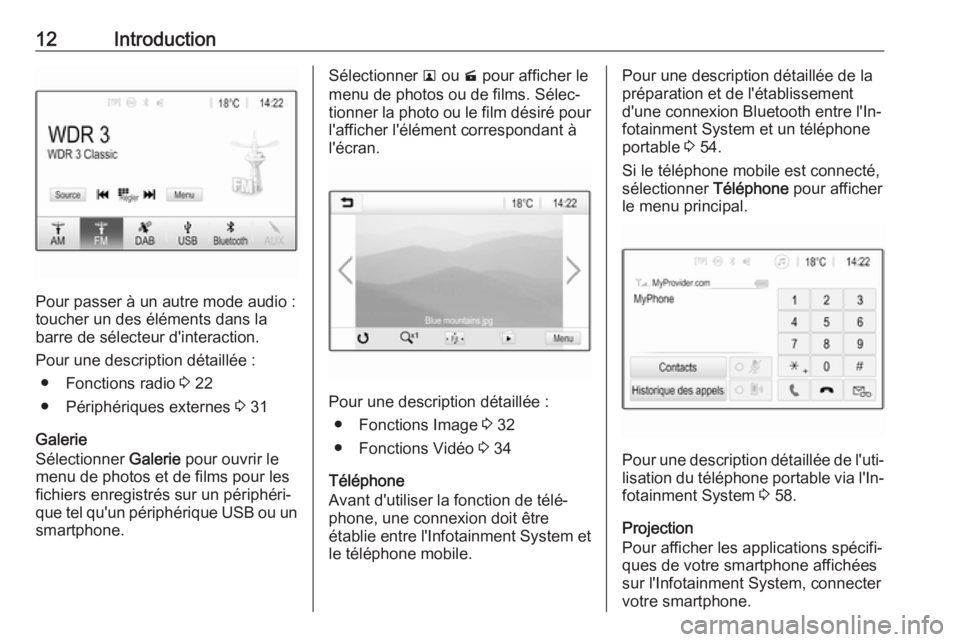
12Introduction
Pour passer à un autre mode audio :
toucher un des éléments dans la
barre de sélecteur d'interaction.
Pour une description détaillée : ● Fonctions radio 3 22
● Périphériques externes 3 31
Galerie
Sélectionner Galerie pour ouvrir le
menu de photos et de films pour les fichiers enregistrés sur un périphéri‐
que tel qu'un périphérique USB ou un smartphone.
Sélectionner l ou m pour afficher le
menu de photos ou de films. Sélec‐
tionner la photo ou le film désiré pour
l'afficher l'élément correspondant à
l'écran.
Pour une description détaillée :
● Fonctions Image 3 32
● Fonctions Vidéo 3 34
Téléphone
Avant d'utiliser la fonction de télé‐
phone, une connexion doit être
établie entre l'Infotainment System et le téléphone mobile.
Pour une description détaillée de la
préparation et de l'établissement
d'une connexion Bluetooth entre l'In‐
fotainment System et un téléphone
portable 3 54.
Si le téléphone mobile est connecté,
sélectionner Téléphone pour afficher
le menu principal.
Pour une description détaillée de l'uti‐ lisation du téléphone portable via l'In‐
fotainment System 3 58.
Projection
Pour afficher les applications spécifi‐
ques de votre smartphone affichées
sur l'Infotainment System, connecter
votre smartphone.
Page 29 of 115

Périphériques29PériphériquesRemarques générales.................29
Lecture audio ............................... 31
Affichage d'images ......................32
Lecture de vidéos ........................34
Utilisation d'applications
smartphone .................................. 35Remarques générales
Un port USB pour la connexion de
périphériques externes est situé sur
la console centrale.
Remarque
Le port USB doit toujours rester
propre et sec.
Port USB
Un lecteur MP3, un dispositif USB,
une carte SD (via un connecteur /
adaptateur USB) ou un smartphone
peuvent être connectés au port USB.
Jusqu'à deux dispositifs USB peuvent être connectés en même temps au
Infotainment System.
Remarque
Pour la connexion de deux périphé‐
riques USB, un concentrateur USB
externe est nécessaire.
L'Infotainment System peut lire des
fichiers audio, afficher des fichiers de photos ou lire les fichiers de films
contenus dans des périphériques
USB.L'utilisation des différentes fonctions
des appareils mentionnés ci-dessus
branchés sur le port USB s'opère via
les commandes et menus de l'Info‐
tainment System.
Remarque
Tous les périphériques auxiliaires ne
sont pas pris en charge par l'Info‐ tainment System. Vérifier la liste decompatibilité sur notre site Internet.
Connexion / déconnexion d'un
appareil
Connecter un des périphériques
mentionnées ci-dessus au port USB. Si nécessaire, utiliser le câble de
connexion approprié. La fonction
Musique démarre automatiquement.
Remarque
Si un appareil USB non lisible est
connecté, un message d'erreur
correspondant s'affiche et l'Infotain‐ ment System se commute automa‐
tiquement vers la fonction précé‐
dente.
Pour débrancher le périphérique
USB, sélectionner une autre fonction
et retirer ensuite le périphérique USB.
Page 35 of 115
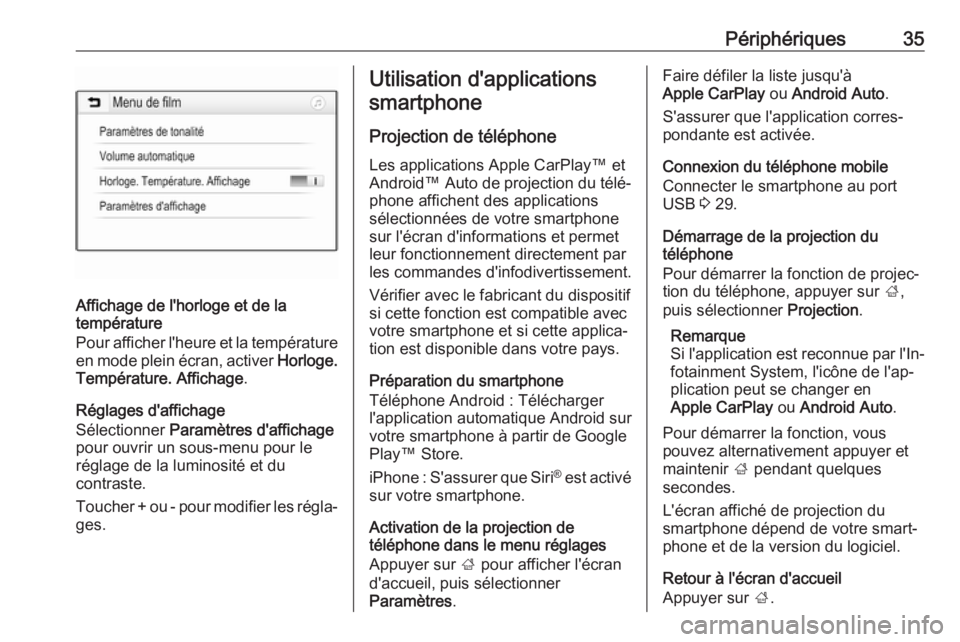
Périphériques35
Affichage de l'horloge et de la
température
Pour afficher l'heure et la température
en mode plein écran, activer Horloge.
Température. Affichage .
Réglages d'affichage
Sélectionner Paramètres d'affichage
pour ouvrir un sous-menu pour le
réglage de la luminosité et du
contraste.
Toucher + ou - pour modifier les régla‐
ges.
Utilisation d'applications
smartphone
Projection de téléphone
Les applications Apple CarPlay™ et
Android™ Auto de projection du télé‐
phone affichent des applications
sélectionnées de votre smartphone
sur l'écran d'informations et permet
leur fonctionnement directement par
les commandes d'infodivertissement.
Vérifier avec le fabricant du dispositif
si cette fonction est compatible avec
votre smartphone et si cette applica‐
tion est disponible dans votre pays.
Préparation du smartphone
Téléphone Android : Télécharger
l'application automatique Android sur
votre smartphone à partir de Google Play™ Store.
iPhone : S'assurer que Siri®
est activé
sur votre smartphone.
Activation de la projection de
téléphone dans le menu réglages
Appuyer sur ; pour afficher l'écran
d'accueil, puis sélectionner
Paramètres .Faire défiler la liste jusqu'à
Apple CarPlay ou Android Auto .
S'assurer que l'application corres‐ pondante est activée.
Connexion du téléphone mobile
Connecter le smartphone au port
USB 3 29.
Démarrage de la projection du
téléphone
Pour démarrer la fonction de projec‐
tion du téléphone, appuyer sur ;,
puis sélectionner Projection.
Remarque
Si l'application est reconnue par l'In‐
fotainment System, l'icône de l'ap‐
plication peut se changer en
Apple CarPlay ou Android Auto .
Pour démarrer la fonction, vous
pouvez alternativement appuyer et
maintenir ; pendant quelques
secondes.
L'écran affiché de projection du
smartphone dépend de votre smart‐
phone et de la version du logiciel.
Retour à l'écran d'accueil
Appuyer sur ;.
Page 36 of 115
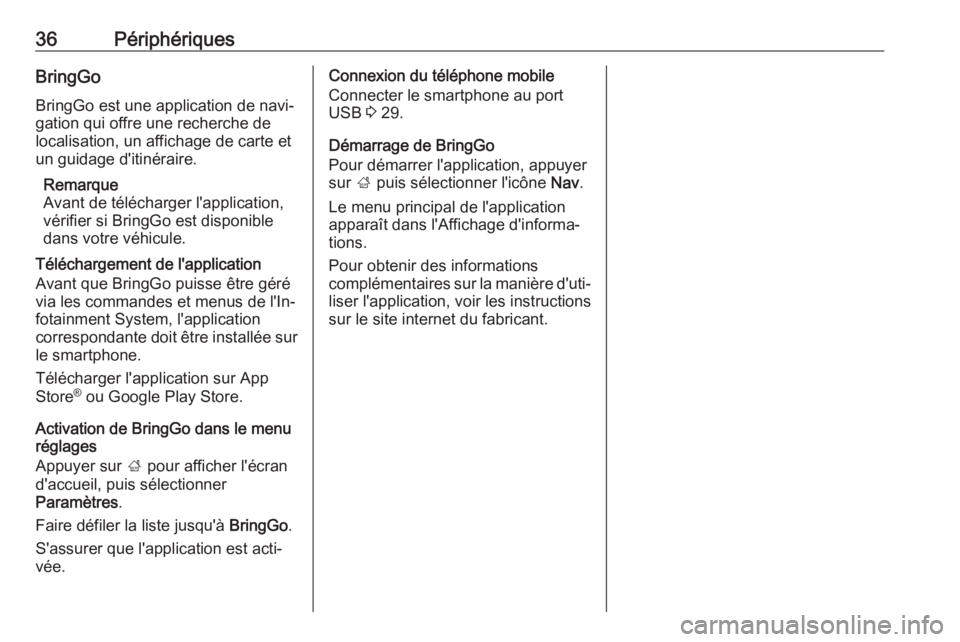
36PériphériquesBringGoBringGo est une application de navi‐
gation qui offre une recherche de
localisation, un affichage de carte et
un guidage d'itinéraire.
Remarque
Avant de télécharger l'application,
vérifier si BringGo est disponible
dans votre véhicule.
Téléchargement de l'application
Avant que BringGo puisse être géré
via les commandes et menus de l'In‐
fotainment System, l'application
correspondante doit être installée sur
le smartphone.
Télécharger l'application sur App
Store ®
ou Google Play Store.
Activation de BringGo dans le menu
réglages
Appuyer sur ; pour afficher l'écran
d'accueil, puis sélectionner
Paramètres .
Faire défiler la liste jusqu'à BringGo.
S'assurer que l'application est acti‐ vée.Connexion du téléphone mobile
Connecter le smartphone au port
USB 3 29.
Démarrage de BringGo
Pour démarrer l'application, appuyer
sur ; puis sélectionner l'icône Nav.
Le menu principal de l'application
apparaît dans l'Affichage d'informa‐ tions.
Pour obtenir des informations
complémentaires sur la manière d'uti‐
liser l'application, voir les instructions
sur le site internet du fabricant.
Page 38 of 115
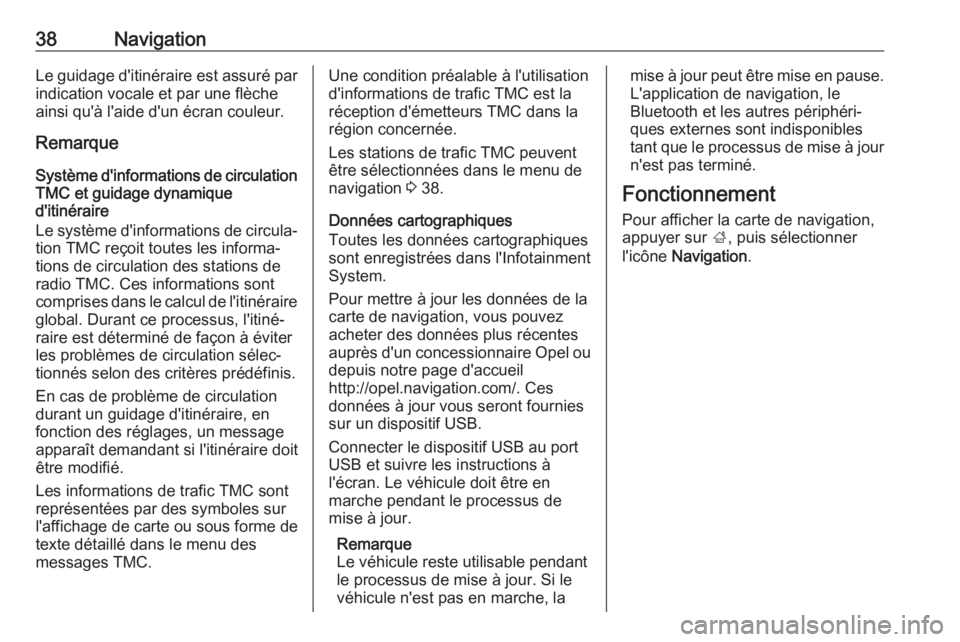
38NavigationLe guidage d'itinéraire est assuré parindication vocale et par une flèche
ainsi qu'à l'aide d'un écran couleur.
Remarque
Système d'informations de circulation
TMC et guidage dynamique
d'itinéraire
Le système d'informations de circula‐ tion TMC reçoit toutes les informa‐
tions de circulation des stations de
radio TMC. Ces informations sont
comprises dans le calcul de l'itinéraire global. Durant ce processus, l'itiné‐
raire est déterminé de façon à éviter les problèmes de circulation sélec‐tionnés selon des critères prédéfinis.
En cas de problème de circulation
durant un guidage d'itinéraire, en
fonction des réglages, un message
apparaît demandant si l'itinéraire doit être modifié.
Les informations de trafic TMC sont
représentées par des symboles sur
l'affichage de carte ou sous forme de texte détaillé dans le menu des
messages TMC.Une condition préalable à l'utilisation
d'informations de trafic TMC est la
réception d'émetteurs TMC dans la
région concernée.
Les stations de trafic TMC peuvent être sélectionnées dans le menu de navigation 3 38.
Données cartographiques
Toutes les données cartographiques
sont enregistrées dans l'Infotainment
System.
Pour mettre à jour les données de la
carte de navigation, vous pouvez
acheter des données plus récentes
auprès d'un concessionnaire Opel ou
depuis notre page d'accueil
http://opel.navigation.com/. Ces
données à jour vous seront fournies
sur un dispositif USB.
Connecter le dispositif USB au port
USB et suivre les instructions à
l'écran. Le véhicule doit être en
marche pendant le processus de
mise à jour.
Remarque
Le véhicule reste utilisable pendant
le processus de mise à jour. Si le
véhicule n'est pas en marche, lamise à jour peut être mise en pause. L'application de navigation, le
Bluetooth et les autres périphéri‐
ques externes sont indisponibles
tant que le processus de mise à jour
n'est pas terminé.
Fonctionnement
Pour afficher la carte de navigation,
appuyer sur ;, puis sélectionner
l'icône Navigation .
Page 55 of 115
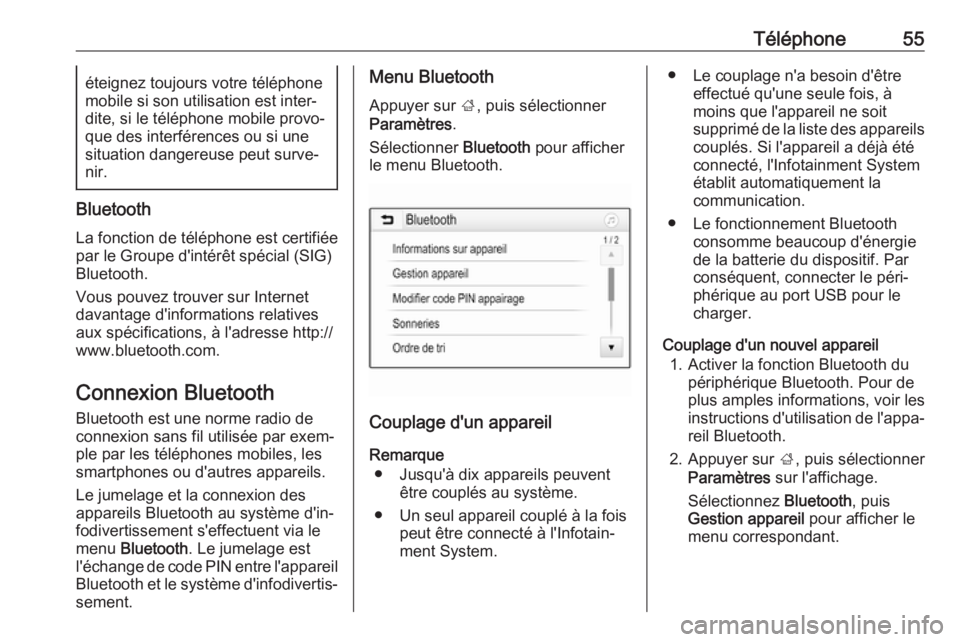
Téléphone55éteignez toujours votre téléphone
mobile si son utilisation est inter‐
dite, si le téléphone mobile provo‐
que des interférences ou si une
situation dangereuse peut surve‐
nir.
Bluetooth
La fonction de téléphone est certifiée
par le Groupe d'intérêt spécial (SIG)
Bluetooth.
Vous pouvez trouver sur Internet
davantage d'informations relatives
aux spécifications, à l'adresse http://
www.bluetooth.com.
Connexion BluetoothBluetooth est une norme radio de
connexion sans fil utilisée par exem‐
ple par les téléphones mobiles, les
smartphones ou d'autres appareils.
Le jumelage et la connexion des
appareils Bluetooth au système d'in‐
fodivertissement s'effectuent via le
menu Bluetooth . Le jumelage est
l'échange de code PIN entre l'appareil
Bluetooth et le système d'infodivertis‐
sement.
Menu Bluetooth
Appuyer sur ;, puis sélectionner
Paramètres .
Sélectionner Bluetooth pour afficher
le menu Bluetooth.
Couplage d'un appareil
Remarque ● Jusqu'à dix appareils peuvent être couplés au système.
● Un seul appareil couplé à la fois peut être connecté à l'Infotain‐
ment System.
● Le couplage n'a besoin d'être effectué qu'une seule fois, à
moins que l'appareil ne soit
supprimé de la liste des appareils
couplés. Si l'appareil a déjà été
connecté, l'Infotainment System
établit automatiquement la
communication.
● Le fonctionnement Bluetooth consomme beaucoup d'énergie
de la batterie du dispositif. Par
conséquent, connecter le péri‐
phérique au port USB pour le
charger.
Couplage d'un nouvel appareil 1. Activer la fonction Bluetooth du périphérique Bluetooth. Pour de
plus amples informations, voir les
instructions d'utilisation de l'appa‐
reil Bluetooth.
2. Appuyer sur ;, puis sélectionner
Paramètres sur l'affichage.
Sélectionnez Bluetooth, puis
Gestion appareil pour afficher le
menu correspondant.
Page 66 of 115
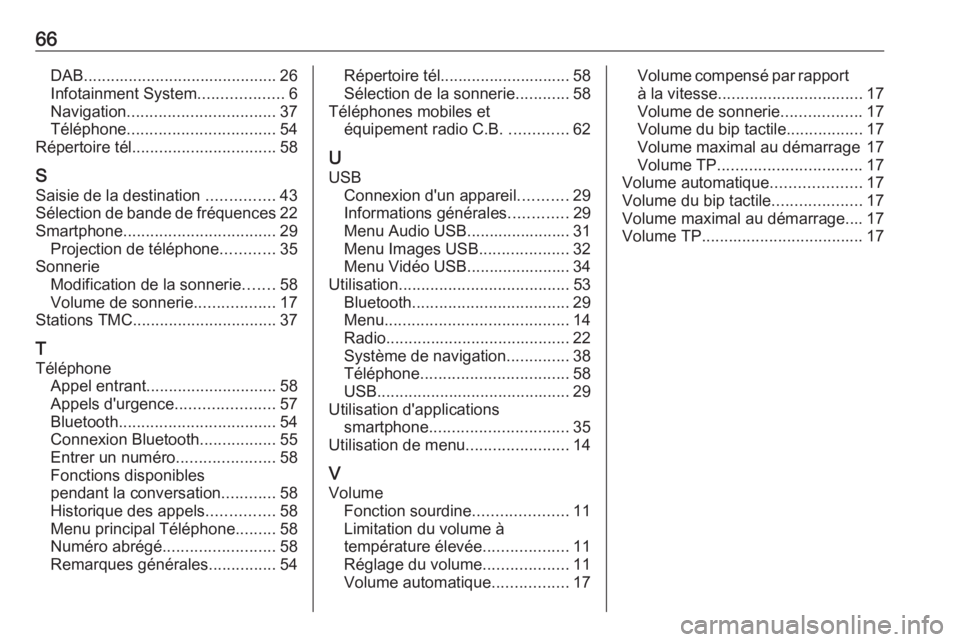
66DAB........................................... 26
Infotainment System ...................6
Navigation ................................. 37
Téléphone ................................. 54
Répertoire tél. ............................... 58
S Saisie de la destination ...............43
Sélection de bande de fréquences 22
Smartphone .................................. 29
Projection de téléphone ............35
Sonnerie Modification de la sonnerie .......58
Volume de sonnerie ..................17
Stations TMC ................................ 37
T
Téléphone Appel entrant ............................. 58
Appels d'urgence ......................57
Bluetooth ................................... 54
Connexion Bluetooth .................55
Entrer un numéro ......................58
Fonctions disponibles
pendant la conversation ............58
Historique des appels ...............58
Menu principal Téléphone .........58
Numéro abrégé ......................... 58
Remarques générales ...............54Répertoire tél............................. 58
Sélection de la sonnerie ............58
Téléphones mobiles et équipement radio C.B. .............62
U
USB Connexion d'un appareil ...........29
Informations générales .............29
Menu Audio USB....................... 31
Menu Images USB ....................32
Menu Vidéo USB....................... 34
Utilisation ...................................... 53
Bluetooth ................................... 29
Menu ......................................... 14
Radio ......................................... 22
Système de navigation ..............38
Téléphone ................................. 58
USB ........................................... 29
Utilisation d'applications smartphone ............................... 35
Utilisation de menu .......................14
V Volume Fonction sourdine .....................11
Limitation du volume à
température élevée ...................11
Réglage du volume ...................11
Volume automatique .................17Volume compensé par rapport
à la vitesse ................................ 17
Volume de sonnerie ..................17
Volume du bip tactile .................17
Volume maximal au démarrage 17
Volume TP ................................ 17
Volume automatique ....................17
Volume du bip tactile ....................17
Volume maximal au démarrage.... 17
Volume TP .................................... 17
Page 67 of 115
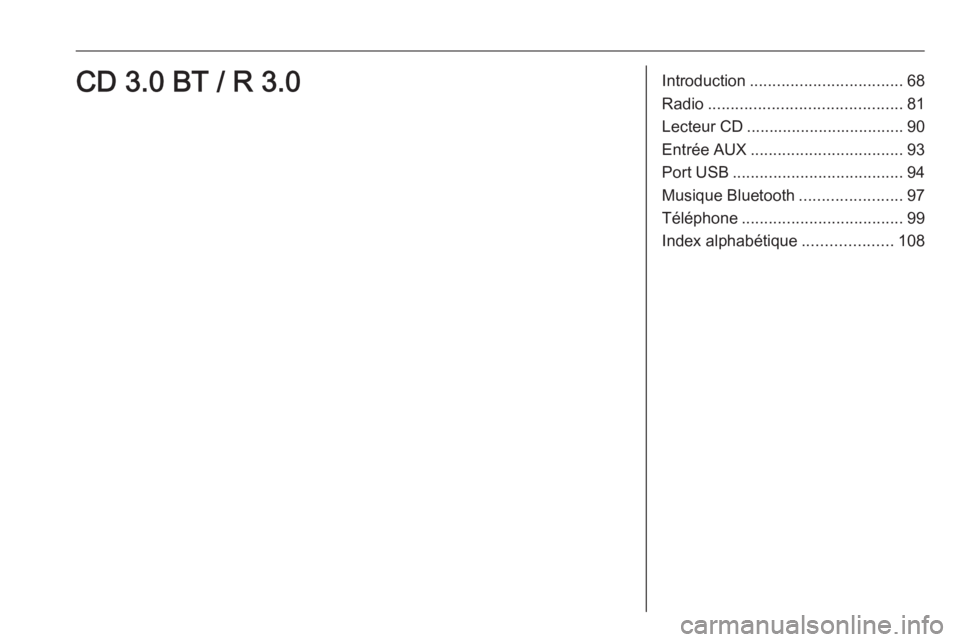
Introduction.................................. 68
Radio ........................................... 81
Lecteur CD ................................... 90
Entrée AUX .................................. 93
Port USB ...................................... 94
Musique Bluetooth .......................97
Téléphone .................................... 99
Index alphabétique ....................108CD 3.0 BT / R 3.0
Page 76 of 115
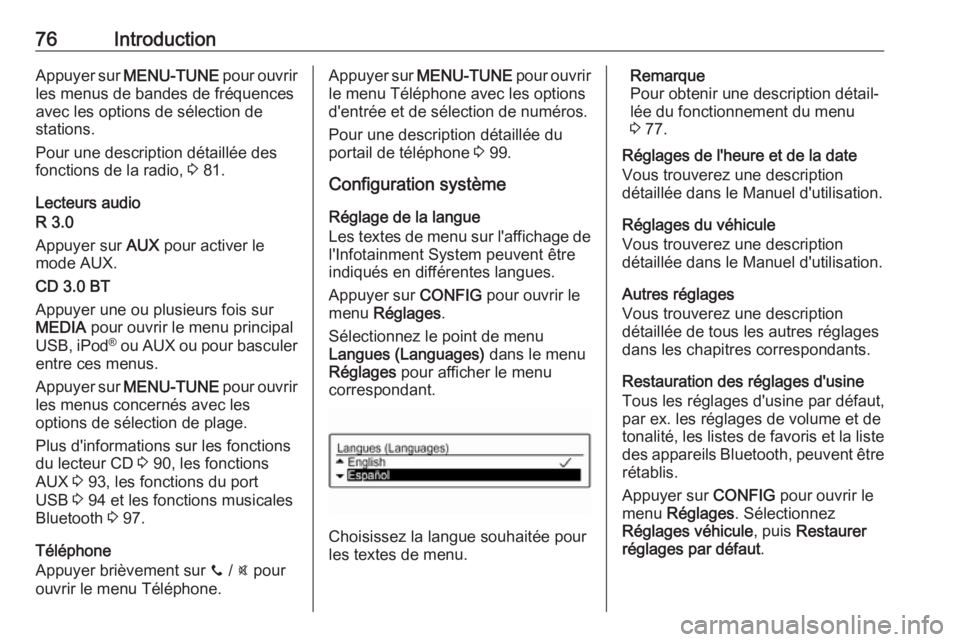
76IntroductionAppuyer sur MENU-TUNE pour ouvrir
les menus de bandes de fréquences
avec les options de sélection de
stations.
Pour une description détaillée des
fonctions de la radio, 3 81.
Lecteurs audio
R 3.0
Appuyer sur AUX pour activer le
mode AUX.
CD 3.0 BT
Appuyer une ou plusieurs fois sur
MEDIA pour ouvrir le menu principal
USB, iPod ®
ou AUX ou pour basculer
entre ces menus.
Appuyer sur MENU-TUNE pour ouvrir
les menus concernés avec les
options de sélection de plage.
Plus d'informations sur les fonctions
du lecteur CD 3 90, les fonctions
AUX 3 93, les fonctions du port
USB 3 94 et les fonctions musicales
Bluetooth 3 97.
Téléphone
Appuyer brièvement sur y / @ pour
ouvrir le menu Téléphone.Appuyer sur MENU-TUNE pour ouvrir
le menu Téléphone avec les options d'entrée et de sélection de numéros.
Pour une description détaillée du
portail de téléphone 3 99.
Configuration système Réglage de la langue
Les textes de menu sur l'affichage de
l'Infotainment System peuvent être
indiqués en différentes langues.
Appuyer sur CONFIG pour ouvrir le
menu Réglages .
Sélectionnez le point de menu Langues (Languages) dans le menu
Réglages pour afficher le menu
correspondant.
Choisissez la langue souhaitée pour
les textes de menu.
Remarque
Pour obtenir une description détail‐ lée du fonctionnement du menu
3 77.
Réglages de l'heure et de la date Vous trouverez une description
détaillée dans le Manuel d'utilisation.
Réglages du véhicule
Vous trouverez une description
détaillée dans le Manuel d'utilisation.
Autres réglages
Vous trouverez une description
détaillée de tous les autres réglages
dans les chapitres correspondants.
Restauration des réglages d'usine
Tous les réglages d'usine par défaut,
par ex. les réglages de volume et de
tonalité, les listes de favoris et la liste
des appareils Bluetooth, peuvent être rétablis.
Appuyer sur CONFIG pour ouvrir le
menu Réglages . Sélectionnez
Réglages véhicule , puis Restaurer
réglages par défaut .
Page 94 of 115

94Port USBPort USBRemarques générales.................94
Ecouter une source audio ............95Remarques générales
Dans la console centrale se trouve
une prise USB qui sert à brancher des sources de données audio externes.
Remarque
La prise doit toujours rester propre
et sèche.
Un lecteur MP3, une clé USB, une
carte SD (via un connecteur /adapta‐
teur USB), ou un iPod peuvent être
connectés au port USB.
Lorsqu'ils sont connectés au port
USB, diverses fonctions de ces péri‐
phériques peuvent être opérées via
les commandes et les menus de l'In‐
fotainment System.
Remarque
Tous les périphériques auxiliaires ne
sont pas pris en charge par l'Info‐
tainment System.
Remarque
● Les périphériques connectés au port USB doivent satisfaire les
spécifications de classe de
mémoire de masse USB (MSC
USB).● Les périphériques connectés via USB sont supportés selon la
spécification USB V 2.0. Vitesse
maximale supportée : 12 mbit/s.
● Seuls les périphériques avec un système de fichier
FAT16/FAT32 sont supportés.
● Les lecteurs de disque dur (HDD)
ne sont pas compatibles.
● Les concentrateurs USB ne sont pas pris en charge.
● Les formats de fichiers suivants peuvent être utilisés :
ISO 9660 Niveau 1, Niveau 2,
Romeo, Joliet
Les fichiers MP3 et WMA écrits
dans un format autre que ceux
énumérés ci-dessus peuvent ne
pas être lus correctement et leurs noms de fichiers et de dossiers
peuvent ne pas s'afficher correc‐
tement.
● Les restrictions suivantes s'appli‐
quent aux fichiers enregistrés sur un périphérique :
Débit binaire : 8 kbit/s -
320 kbit/s